Notions de base sur la commutation, le routage et sans fil – Modules 16 : Dépannage des routes statiques et par défaut
16.0 Introduction
16.0.1 Pourquoi devrais-je suivre ce module?
Bienvenue au dépannage des routes statiques et par défaut !
Bien joué! Vous êtes arrivé au dernier module du cours de notions de base sur la commutation, le routage et le sans fil v7.0 (SRWE). Ce cours vous a donné les connaissances et les compétences approfondies dont vous avez besoin pour configurer des commutateurs et des routeurs (y compris des périphériques sans fil) sur votre réseau en pleine croissance. Vous êtes vraiment bon dans l’administration du réseau!
Mais qu’est-ce qui fait d’un bon administrateur de réseau un grand administrateur ? La possibilité de dépanner efficacement. La meilleure façon d’acquérir des compétences de dépannage réseau est simple : soyez toujours en mesure de dépanner. Dans ce module, vous allez résoudre les problèmes des routes statiques et par défaut. Il y a un vérificateur de syntaxe, un Packet Tracer et un atelier pratique où vous pouvez perfectionner vos compétences de dépannage. Allons-y !
16.0.2 Qu’est-ce que je vais apprendre dans ce module?
Titre du module: Dépannage des routes statiques et par défaut
Objectif du module: Dépanner les configurations de routage statique et par défaut.
| Titre du rubrique | Objectif du rubrique |
|---|---|
| Traitement des paquets à l’aide de routes statiques | Expliquer comment un routeur traite les paquets lorsqu’une route statique est configuré |
| Dépannage de la configuration des routes statiques et par défaut IPv4 | Dépanner les problèmes courants de configuration de routes statiques et par défaut. |
16.1 Traitement des paquets à l’aide de routes statiques
16.1.1 Routes statiques et transfert de paquets
Avant de plonger dans la partie de dépannage de ce module, cette rubrique fournit un bref aperçu de la façon dont les paquets sont transférés dans des routes statiques. Dans la figure, cliquez sur le bouton Lecture pour lancer l’animation, dans laquelle PC1 envoie un paquet à PC3 :
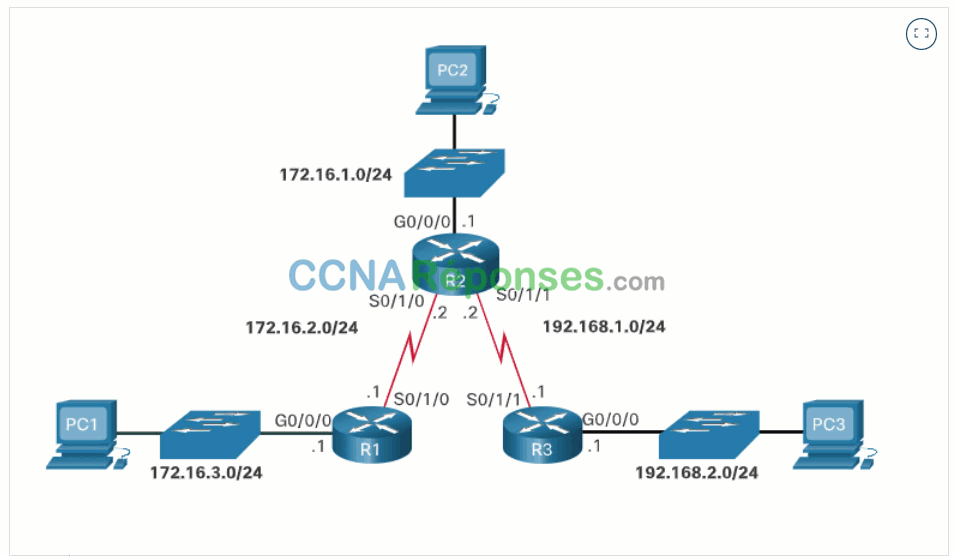
Ce qui suit décrit le processus de transfert de paquets avec des routes statiques, comme le montre l’animation :
- Le paquet arrive sur l’interface GigabitEthernet 0/0/0 de R1.
- R1 n’a pas de route spécifique vers le réseau de destination, 192.168.2.0/24. Par conséquent, R1 utilise l’itinéraire statique par défaut.
- R1 encapsule le paquet dans une nouvelle trame. Comme la liaison vers R2 est une liaison point à point, R1 ajoute une adresse composée uniquement de 1 pour l’adresse de destination de couche 2.
- La trame est transmise à partir de l’interface Serial 0/1/0. Le paquet arrive sur l’interface Serial 0/1/0 sur R2.
- R2 désencapsule la trame et recherche une route vers la destination. R2 a une route statique vers 192.168.2.0/24 à partir de l’interface Serial 0/1/1.
- R2 encapsule le paquet dans une nouvelle trame. Comme la liaison vers R3 est une liaison point à point, R2 ajoute une adresse composée uniquement de 1 pour l’adresse de destination de couche 2.
- La trame est transmise à partir de l’interface Serial 0/1/1. Le paquet arrive sur l’interface Serial 0/1/1 sur R3.
- R3 désencapsule la trame et recherche une route vers la destination. R3 a une route connectée au 192.168.2.0/24 à partir de l’interface GigabitEthernet 0/0/0.
- R3 recherche l’entrée 192.168.2.10 dans le tableau ARP afin de trouver l’adresse MAC (Media Access Control) de couche 2 pour l’ordinateur PC3. Si aucune entrée n’existe, R3 envoie une demande de protocole de résolution d’adresse (ARP) à partir de l’interface GigabitEthernet 0/0/0, et PC3 répond avec une réponse ARP, qui inclut l’adresse MAC de PC3.
- R3 encapsule le paquet dans une nouvelle trame avec l’adresse MAC de l’interface GigabitEthernet 0/0/0 comme adresse source de la couche 2, et l’adresse MAC du PC3 comme adresse MAC de destination.
- La trame est transmise à partir de l’interface GigabitEthernet 0/0/0. Le paquet arrive sur l’interface de la carte réseau de PC3.
16.2 Dépannage de la configuration des routes statiques et par défaut IPv4
16.2.1 Changements de réseau
Peu importe la façon dont vous configurez votre réseau, vous devrez être prêt à résoudre certains problèmes. Les réseaux sont soumis à des événements susceptibles d’entraîner assez fréquemment la modification de leur état : Par exemple, une interface peut échouer ou un fournisseur de services supprime une connexion. Les liens peuvent être sursaturés ou un administrateur peut entrer une configuration incorrecte.
Lorsqu’un réseau subit une modification, la connectivité risque d’être perdue. Les administrateurs réseau sont responsables de l’identification et de la résolution du problème. Pour trouver et résoudre ces problèmes, un administrateur réseau doit également connaître les outils nécessaires vous permettant d’identifier les problèmes de routage rapidement.
16.2.2 Commandes communes de dépannage
Les commandes de dépannage communes de l’IOS sont les suivantes :
- ping
- traceroute
- show ip route
- show ip interface brief
- show cdp neighbors detail
La figure montre la topologie utilisée pour démontrer ces commandes.
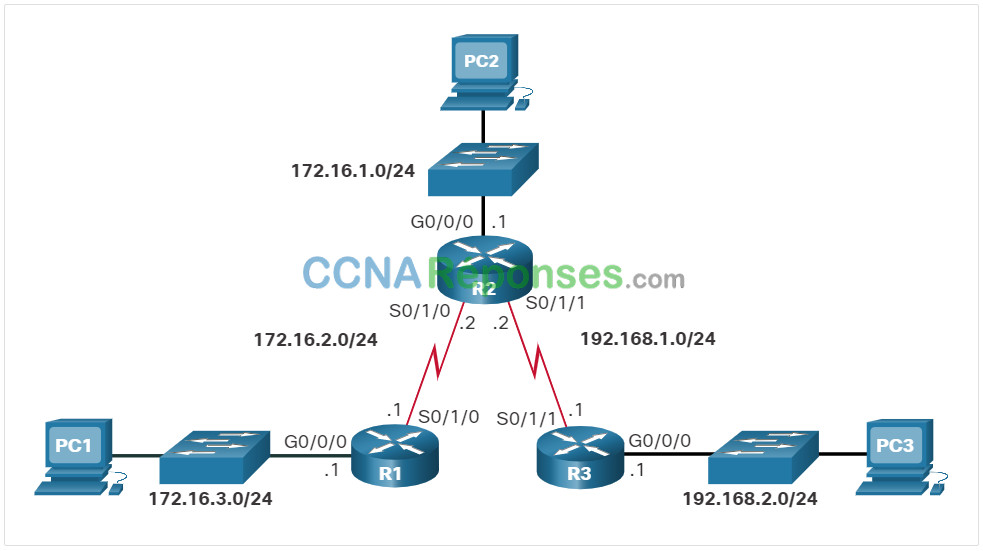
Cliquez sur chaque bouton pour obtenir un exemple et une explication de ces commandes courantes de dépannage.
ping
L’exemple montre le résultat d’un ping étendu de l’interface source de R1 à l’interface LAN de R3. Une requête ping étendue est une version améliorée de l’utilitaire ping. Une requête ping étendue vous permet de spécifier l’adresse IP source pour les paquets ping.
R1# ping 192.168.2.1 source 172.16.3.1 Type escape sequence to abort. Sending 5, 100-byte ICMP Echos to 192.168.2.1, timeout is 2 seconds: Packet sent with a source address of 172.16.3.1 !!!!! Success rate is 100 percent (5/5), round-trip min/avg/max = 3/3/5 ms R1#
traceroute
Cet exemple montre le résultat d’un traceroute de R1 au R3 LAN. Notez que chaque route de saut renvoie une réponse ICMP.
R1# traceroute 192.168.2.1 Type escape sequence to abort. Tracing the route to 192.168.2.1 VRF info: (vrf in name/id, vrf out name/id) 1 172.16.2.2 1 msec 2 msec 1 msec 2 192.168.1.1 2 msec 3 msec * R1#
show ip route
La commande show ip route de cet exemple affiche la table de routage de R1.
R1# show ip route | begin Gateway
Gateway of last resort is not set
172.16.0.0/16 is variably subnetted, 5 subnets, 2 masks
S 172.16.1.0/24 [1/0] via 172.16.2.2
C 172.16.2.0/24 is directly connected, Serial0/1/0
L 172.16.2.1/32 is directly connected, Serial0/1/0
C 172.16.3.0/24 is directly connected, GigabitEthernet0/0/0
L 172.16.3.1/32 is directly connected, GigabitEthernet0/0/0
S 192.168.1.0/24 [1/0] via 172.16.2.2
S 192.168.2.0/24 [1/0] via 172.16.2.2
R1#
show ip interface brief
Un état rapide de toutes les interfaces du routeur est affiché à l’aide de la commande show ip interface brief dans cet exemple.
R1# show ip interface brief Interface IP-Address OK? Method Status Protocol GigabitEthernet0/0/0 172.16.3.1 YES manual up up GigabitEthernet0/0/1 unassigned YES unset up up Serial0/1/0 172.16.2.1 YES manual up up FastEthernet0/1/1 unassigned YES unset up up R1#
show cdp neighbors
La commande show cdp neighbors fournit une liste des dispositifs Cisco directement connectés. Cette commande valide la connectivité de couche 2 (et donc de couche 1). Par exemple, si un périphérique voisin est répertorié dans le résultat de la commande, mais qu’il ne peut pas être testé avec une commande ping, l’adressage de couche 3 doit être examiné.
R1# show cdp neighbors
Capability Codes: R - Router, T - Trans Bridge, B - Source Route Bridge
S - Switch, H - Host, I - IGMP, r - Repeater, P - Phone,
D - Remote, C - CVTA, M - Two-port Mac Relay
Device ID Local Intrfce Holdtme Capability Platform Port ID
Switch Gig 0/0/1 129 S I WS-C3560- Fas 0/5
R2 Ser 0/1/0 156 R S I ISR4221/K Ser 0/1/0
Total cdp entries displayed : 3
R1#
16.2.3 Résolution d’un problème de connectivité
Trouver un itinéraire manquant (ou mal configuré) est un processus relativement simple si les bons outils sont utilisés de manière méthodique.
Par exemple, l’utilisateur du PC1 signale qu’il ne peut pas accéder aux ressources sur le réseau local R3. Cela peut être confirmé en envoyant un ping à l’interface LAN de R3 en utilisant l’interface LAN de R1 comme source. Encore une fois, nous allons utiliser la topologie de la figure pour démontrer comment dépanner ce problème de connectivité.
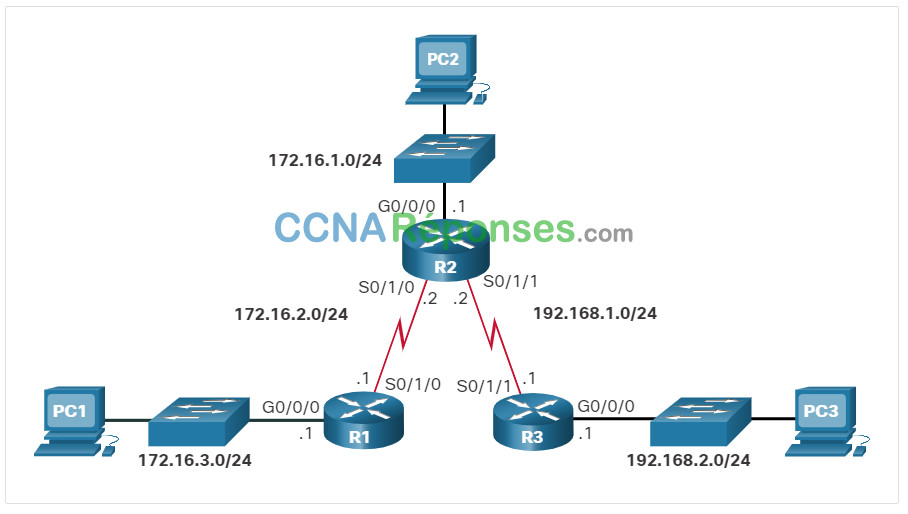
Cliquez sur chaque bouton pour voir comment les commandes de dépannage sont utilisées pour résoudre un problème de connectivité.
Ping sur le réseau local distant
L’administrateur réseau peut tester la connectivité entre les deux réseaux locaux de R1 au lieu de PC1. Cela peut être fait en approvisionnant le ping de l’interface G0/0/0 sur R1 à l’interface G0/0/0 sur R3, comme indiqué dans l’exemple. Les résultats montrent qu’il n’y a aucune connectivité entre ces réseaux locaux.
R1# ping 192.168.2.1 source g0/0/0 Type escape sequence to abort. Sending 5, 100-byte ICMP Echos to 192.168.2.1, timeout is 2 seconds: Packet sent with a source address of 172.16.3.1 ..... Success rate is 0 percent (0/5)
Ping sur le routeur Next-Hop (saut suivant)
Ensuite, un ping à l’interface S0/1/0 sur R2 réussit. Ce ping provient de l’interface S0/1/0 de R1. Par conséquent, le problème n’est pas la perte de connectivité entre R1 et R2.
R1# ping 172.16.2.2 Type escape sequence to abort. Sending 5, 100-byte ICMP Echos to 172.16.2.1, timeout is 2 seconds: !!!!! Success rate is 100 percent (5/5), round-trip min/avg/max = 3/3/4 ms
Ping R3 LAN à partir de S0/1/0
Un ping de R1 à l’interface R3 192.168.2.1 est également réussi. Ce ping provient de l’interface S0/1/0 sur R1. R3 a une route vers le réseau entre R1 et R2, 172.16.2.0/24. Cela confirme que R1 peut atteindre le réseau local distant sur R3. Toutefois, les paquets provenant du réseau local sur R1 ne peuvent pas. Cela indique que R2 ou R3 peut avoir un itinéraire incorrect ou manquant vers le réseau local sur R1.
R1# ping 192.168.2.1 Type escape sequence to abort. Sending 5, 100-byte ICMP Echos to 192.168.2.1, timeout is 2 seconds: !!!!! Success rate is 100 percent (5/5), round-trip min/avg/max = 3/3/4 ms
Vérification de la table de routage
L’étape suivante consiste à examiner les tables de routage de R2 et R3. La table de routage pour R2 est illustrée dans l’exemple. Notez que le réseau 172.16.3.0/24 n’est pas configuré correctement. La route statique vers le réseau 172.16.3.0/24 a été configurée en utilisant l’adresse de saut suivant 192.168.1.1. Par conséquent, les paquets destinés au réseau 172.16.3.0/24 sont renvoyés à R3 au lieu de R1.
R2# show ip route | begin Gateway
Gateway of last resort is not set
172.16.0.0/16 is variably subnetted, 5 subnets, 2 masks
C 172.16.1.0/24 is directly connected, GigabitEthernet0/0/0
L 172.16.1.1/32 is directly connected, GigabitEthernet0/0/0
C 172.16.2.0/24 is directly connected, Serial0/1/0
L 172.16.2.2/32 est directement connecté, Serial0/1/0
S 172.16.3.0/24 [1/0] via 192.168.1.1
192.168.1.0/24 is variably subnetted, 2 subnets, 2 masks
C 192.168.1.0/24 is directly connected, Serial0/1/1
L 192.168.1.2/32 est directement connecté, Serial0/1/1
S 192.168.2.0/24 [1/0] via 192.168.1.1
R2#
Corriger la configuration du routage statique R2
Ensuite, la configuration en cours d’exécution révèle en fait la déclaration ip route incorrecte. La route incorrecte est supprimée et la route appropriée est ensuite entrée.
R2# show running-config | include ip route ip route 172.16.3.0 255.255.255.0 192.168.1.1
ip route 192.168.2.0 255.255.255.0 192.168.1.1
R2#
R2# configure terminal
Enter configuration commands, one per line. End with CNTL/Z.
R2(config)# no ip route 172.16.3.0 255.255.255.0 192.168.1.1
R2(config)# ip route 172.16.3.0 255.255.255.0 172.16.2.1
R2(config)#
Vérifier que la nouvelle route statique est installée
La table de routage sur R2 est vérifiée une fois de plus pour confirmer que l’entrée de routage sur le réseau local sur R1, 172.16.3.0, est correcte et pointant vers R1.
R2(config) # exit
R2#
*Sep 20 02:21:51.812: %SYS-5-CONFIG_I: Configured from console by console
R2# show ip route | begin Gateway
Gateway of last resort is not set
172.16.0.0/16 is variably subnetted, 5 subnets, 2 masks
C 172.16.1.0/24 is directly connected, GigabitEthernet0/0/0
L 172.16.1.1/32 is directly connected, GigabitEthernet0/0/0
C 172.16.2.0/24 is directly connected, Serial0/1/0
L 172.16.2.2/32 est directement connecté, Serial0/1/0
S 172.16.3.0/24 [1/0] via 172.16.2.1
192.168.1.0/24 is variably subnetted, 2 subnets, 2 masks
C 192.168.1.0/24 is directly connected, Serial0/1/1
L 192.168.1.2/32 est directement connecté, Serial0/1/1
S 192.168.2.0/24 [1/0] via 192.168.1.1
R2#
Ping à nouveau sur le réseau local distant
Ensuite, un ping de R1 provenant de G0/0/0 est utilisé pour vérifier que R1 peut maintenant atteindre l’interface LAN de R3. Lors de la dernière étape de la confirmation, l’utilisateur sur PC1 doit également tester la connectivité au réseau local 192.168.2.0/24.
R1# ping 192.168.2.1 source g0/0/0
Type escape sequence to abort.
Sending 5, 100-byte ICMP Echos to 192.168.2.1, timeout is 2 seconds:
Packet sent with a source address of 172.16.3.1
!!!!!
Success rate is 100 percent (5/5), round-trip min/avg/max = 4/4/4 ms
16.2.4 Dépannage des routes statiques et par défaut
Dépannage des routes statiques et par défaut IPv4 en fonction des exigences spécifiées
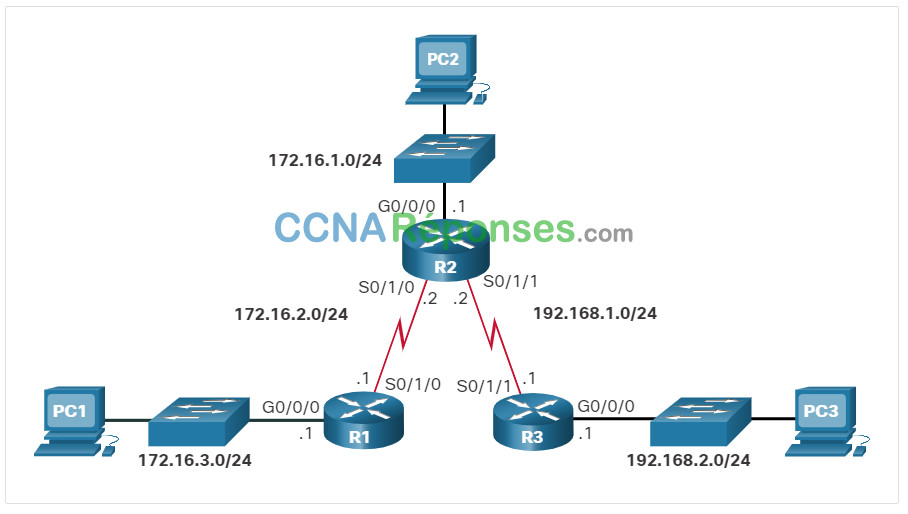
Envoyez un ping depuis R1 à l’interface G0/0/0 sur R3.
R1#ping 192.168.2.1Type escape sequence to abort. Sending 5, 100-byte ICMP Echos to 192.168.2.1, timeout is 2 seconds: U.U.U Success rate is 0 percent (0/5)
Testez la passerelle de saut suivante en envoyant un ping de R1 à l’interface S0/1/0 de R2.
R1#ping 172.16.2.2 Type escape sequence to abort. Sending 5, 100-byte ICMP Echos to 172.16.2.2, timeout is 2 seconds: !!!!! Success rate is 100 percent (5/5), round-trip min/avg/max = 2/2/3 ms
Passez en revue la table de routage sur R1.
R1#show ip route
Codes: L - local, C - connected, S - static, R - RIP, M - mobile, B - BGP
D - EIGRP, EX - EIGRP external, O - OSPF, IA - OSPF inter area
N1 - OSPF NSSA external type 1, N2 - OSPF NSSA external type 2
E1 - OSPF external type 1, E2 - OSPF external type 2
i - IS-IS, su - IS-IS summary, L1 - IS-IS level-1, L2 - IS-IS level-2
ia - IS-IS inter area, * - candidate default, U - per-user static route
o - ODR, P - periodic downloaded static route, H - NHRP, l - LISP
a - application route
+ - replicated route, % - next hop override, p - overrides from PfR
Gateway of last resort is not set
172.16.0.0/16 is variably subnetted, 5 subnets, 2 masks
S 172.16.1.0/24 [1/0] via 172.16.2.2
C 172.16.2.0/24 is directly connected, Serial0/1/0
L 172.16.2.1/32 is directly connected, Serial0/1/0
C 172.16.3.0/24 is directly connected, GigabitEthernet0/0/0
L 172.16.3.1/32 is directly connected, GigabitEthernet0/0/0
S 192.168.1.0/24 [1/0] via 172.16.2.2
S 192.168.2.0/24 [1/0] via 172.16.2.2Passez en revue la table de routage sur R2.
R2#show ip route
Codes: L - local, C - connected, S - static, R - RIP, M - mobile, B - BGP
D - EIGRP, EX - EIGRP external, O - OSPF, IA - OSPF inter area
N1 - OSPF NSSA external type 1, N2 - OSPF NSSA external type 2
E1 - OSPF external type 1, E2 - OSPF external type 2
i - IS-IS, su - IS-IS summary, L1 - IS-IS level-1, L2 - IS-IS level-2
ia - IS-IS inter area, * - candidate default, U - per-user static route
o - ODR, P - periodic downloaded static route, H - NHRP, l - LISP
a - application route
+ - replicated route, % - next hop override, p - overrides from PfR
Gateway of last resort is not set
172.16.0.0/16 is variably subnetted, 5 subnets, 2 masks
C 172.16.1.0/24 is directly connected, GigabitEthernet0/0/0
L 172.16.1.1/32 is directly connected, GigabitEthernet0/0/0
C 172.16.2.0/24 is directly connected, Serial0/1/0
L 172.16.2.2/32 is directly connected, Serial0/1/0
S 172.16.3.0/24 [1/0] via 172.16.2.1
192.168.1.0/24 is variably subnetted, 2 subnets, 2 masks
C 192.168.1.0/24 is directly connected, Serial0/1/1
L 192.168.1.2/32 is directly connected, Serial0/1/1Entrez en mode de configuration et configurez un itinéraire statique sur R2 pour atteindre le réseau local R3.
R2#configure terminal R2(config)#ip route 192.168.2.0 255.255.255.0 192.168.1.1
Quittez le mode de configuration et affichez la table de routage.
R2(config)#exit
*Sep 20 03:10:34.913: %SYS-5-CONFIG_I: Configured from console by console
R2#show ip route
Codes: L - local, C - connected, S - static, R - RIP, M - mobile, B - BGP
D - EIGRP, EX - EIGRP external, O - OSPF, IA - OSPF inter area
N1 - OSPF NSSA external type 1, N2 - OSPF NSSA external type 2
E1 - OSPF external type 1, E2 - OSPF external type 2
i - IS-IS, su - IS-IS summary, L1 - IS-IS level-1, L2 - IS-IS level-2
ia - IS-IS inter area, * - candidate default, U - per-user static route
o - ODR, P - periodic downloaded static route, H - NHRP, l - LISP
a - application route
+ - replicated route, % - next hop override, p - overrides from PfR
Gateway of last resort is not set
172.16.0.0/16 is variably subnetted, 5 subnets, 2 masks
C 172.16.1.0/24 is directly connected, GigabitEthernet0/0/0
L 172.16.1.1/32 is directly connected, GigabitEthernet0/0/0
C 172.16.2.0/24 is directly connected, Serial0/1/0
L 172.16.2.2/32 is directly connected, Serial0/1/0
S 172.16.3.0/24 [1/0] via 172.16.2.1
192.168.1.0/24 is variably subnetted, 2 subnets, 2 masks
C 192.168.1.0/24 is directly connected, Serial0/1/1
L 192.168.1.2/32 is directly connected, Serial0/1/1
S 192.168.2.0/24 [1/0] via 192.168.1.1Envoyez un ping depuis R1 à l’interface G0/0/0 sur R3.
R1#ping 192.168.2.1 Type escape sequence to abort. Sending 5, 100-byte ICMP Echos to 192.168.2.1, timeout is 2 seconds: !!!!! Success rate is 100 percent (5/5), round-trip min/avg/max = 3/3/4 ms
Vous avez réussi à effectuer le dépannage sur les routes statiques et par défaut IPv4.
16.3 Module pratique et questionnaire
16.3.1 Dépannage des routes statiques et par défaut
Dans cette activité, vous dépannerez les routes statiques et par défaut et réparerez les erreurs que vous trouverez.
- Dépannage de routes statiques IPv4.
- Dépannage de routes statiques IPv6.
- Configuration de routes statiques IPv4.
- Configuration de routes par défaut IPv4.
- Configuration de routes statiques IPv6.
16.3.2 Travaux pratiques – Dépannage des routes statiques et par défaut IPv4 et IPv6
Vous avez la possibilité de pratiquer les compétences suivantes:
- Part 1:Évaluer le fonctionnement du réseau
- Part 2: Recueillir des informations, créer un plan d’action et mettre en œuvre des corrections.
Vous pouvez pratiquer ces compétences à l’aide du Packet Tracer ou de l’équipement de laboratoire, le cas échéant.
16.3.3 Qu’est-ce que j’ai appris dans ce module?
Traitement des paquets avec des routes statiques
- Le paquet arrive sur l’interface de R1.
- R1 n’a pas de route spécifique vers le réseau de destination ; par conséquent, R1 utilise la route statique par défaut.
- R1 encapsule le paquet dans une nouvelle trame. Comme la liaison vers R2 est une liaison point à point, R1 ajoute une adresse composée uniquement de 1 pour l’adresse de destination de couche 2.
- La trame est transmise à partir de l’interface appropriée. Le paquet arrive sur l’interface de R2.
- R2 désencapsule la trame et recherche une route vers la destination. R2 a une route statique vers le réseau de destination à partir de l’une de ses interfaces.
- R2 encapsule le paquet dans une nouvelle trame. Comme la liaison vers R3 est une liaison point à point, R2 ajoute une adresse composée uniquement de 1 pour l’adresse de destination de couche 2.
- La trame est transmise à partir de l’interface appropriée. Le paquet arrive sur l’interface de R3.
- R3 désencapsule la trame et recherche une route vers la destination. R3 a une route connectée au réseau de destination à partir de l’une de ses interfaces.
- R3 recherche l’entrée de table ARP du réseau de destination pour trouver l’adresse MAC de couche 2 pour PC3. Si aucune entrée n’existe, R3 envoie une demande de protocole de résolution d’adresse (ARP) à partir de l’interface GigabitEthernet 0/0/0, et PC3 répond avec une réponse ARP, qui inclut l’adresse MAC de PC3.
- R3 encapsule le paquet dans une nouvelle trame avec l’adresse MAC de l’interface appropriée comme adresse source de la couche 2 et l’adresse MAC du PC3 comme adresse MAC de destination.
- La trame est transmise à partir de l’interface appropriée. Le paquet arrive sur l’interface de la carte réseau de PC3.
Dépannage de la configuration des routes statiques et par défaut d’IPv4
Les réseaux sont fréquemment soumis à des événements qui peuvent entraîner un changement de leur statut. Une interface peut tomber en panne, ou un fournisseur de services interrompt une connexion. Les liens peuvent être sursaturés ou un administrateur peut entrer une configuration incorrecte. Les commandes de dépannage communes de l’IOS sont les suivantes :
- ping
- traceroute
- show ip route
- show ip interface brief
- show cdp neighbors detail
